Cómo almacenar y gestionar claves SSH en KeePassXC
Si eres un administrador que necesita iniciar sesión en servidores remotos, es probable que utilices Secure Shell (SSH). Si comprendes la importancia de la seguridad, sabrás que la mejor manera de manejar la autenticación de SSH es mediante el uso de claves SSH. Para agregar a esta capa de seguridad, es probable que también utilices un gestor de contraseñas como KeePassXC.
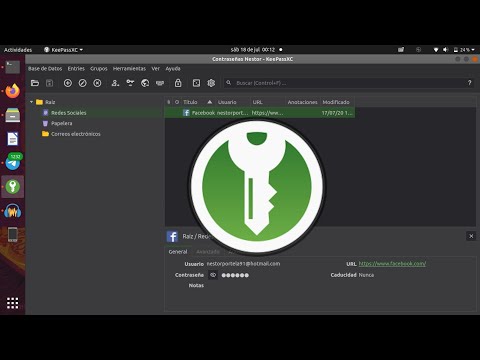
¿Qué pasaría si pudieras combinar todas estas herramientas para crear una autenticación de seguridad eficiente? Pues bien, puedes hacerlo, y te mostraré cómo.
KeePassXC ahora puede almacenar claves SSH (junto con sus respectivas frases de paso) y agregarlas a la herramienta ssh-agent, lo que facilita el uso de la autenticación de claves SSH. KeePassXC también desactiva automáticamente las claves SSH cuando no se utilizan durante un período de inactividad habitual, al cerrar la aplicación, cerrar sesión en el equipo o cerrar la tapa del portátil.
A continuación, te mostraré cómo hacerlo funcionar.
Lo que necesitas
Para habilitar esta funcionalidad, necesitarás tener instalada la última versión de KeePassXC, así como una cuenta para generar claves SSH. Esta función está disponible para plataformas compatibles con la aplicación (Linux, Windows, macOS). A continuación, lo demostraré en Elementary OS.
Generando un par de claves SSH
Si aún no tienes un par de claves SSH, vamos a generar uno. Abre una ventana de terminal en la máquina desde la cual iniciarás sesión en los servidores remotos e ingresa el siguiente comando:
 Nueva vulnerabilidad descubierta en ES File Explorer para Android: Están tus archivos expuestos
Nueva vulnerabilidad descubierta en ES File Explorer para Android: Están tus archivos expuestosssh-keygen
Asegúrate de aceptar los valores predeterminados y establece una contraseña fuerte y única para la clave. Una vez que hayas hecho eso, se crearán dos archivos nuevos:
- ~/.ssh/id_rsa
- ~/.ssh/id_rsa.pub
Habilitando la integración con ssh-agent
El siguiente paso es habilitar la integración con ssh-agent dentro de KeePassXC. Abre la aplicación y haz clic en Herramientas | Configuración. Desde la ventana de configuración, haz clic en el botón "Agente SSH", marca la casilla "Habilitar agente SSH" (Figura A) y haz clic en Aceptar.
Figura A
Luego, deberás reiniciar KeePassXC.
Añadiendo tu clave SSH
A continuación, debes agregar tu clave SSH a KeePassXC. Para hacerlo, haz clic en Entradas | Agregar nueva entrada. En la ventana resultante (Figura B), asigna un nombre a la entrada (en la sección "Título") y luego introduce la contraseña del par de claves en el campo "Contraseña".
 5 formas de mejorar la seguridad cibernética en tu empresa
5 formas de mejorar la seguridad cibernética en tu empresaFigura B
Una vez que hayas hecho eso, desplázate hacia abajo y haz clic en "Agente SSH" (en el panel izquierdo). En esta ventana (Figura C), marca las tres primeras casillas, selecciona "Archivo externo", busca tu clave y haz clic en "Agregar al agente".
Figura C
En este punto, deberías poder iniciar sesión en cualquier máquina remota (a la cual hayas copiado tu clave pública utilizando el comando ssh-copy-id) mediante la autenticación de claves SSH. Una vez que te hayas autenticado correctamente por primera vez, no tendrás que hacerlo en el próximo inicio de sesión, siempre y cuando la clave SSH siga agregada al agente y KeePassXC esté abierto. Cuando hayas terminado con tu sesión, haz clic en el botón "Eliminar del agente" (en KeePassXC) y la clave se eliminará de ssh-agent.
Una precaución
He descubierto que en al menos una instancia, los botones "Agregar al agente" y "Eliminar del agente" tienen el efecto opuesto. Esto ocurrió en una instalación de Ubuntu 18.04, donde el botón "Eliminar del agente" en realidad añadió la clave a ssh-agent y el botón "Agregar al agente" la eliminó. Por lo tanto, si haces clic en el botón "Agregar al agente" y la autenticación de claves SSH no funciona como se esperaba, haz clic en el botón "Eliminar del agente" y comprueba si eso soluciona el problema. De lo contrario, esta nueva funcionalidad funcionará perfectamente.
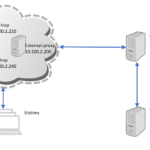 Cómo configurar un servidor de salto (jump host) con SSH en Linux
Cómo configurar un servidor de salto (jump host) con SSH en LinuxEn Newsmatic nos especializamos en tecnología de vanguardia, contamos con los artículos mas novedosos sobre Seguridad, allí encontraras muchos artículos similares a Cómo almacenar y gestionar claves SSH en KeePassXC , tenemos lo ultimo en tecnología 2023.

Artículos Relacionados